Win11桌面图标间距突然变大怎么办?Win11图标间距突然变大的解决方法
日期:2024-10-14 / 人气: / 来源:www.rbntl.com
通常情况下,桌面图标的紧凑布局可以使我们更有效地组织和访问我们的文件和应用程序。然而,当图标间距突然扩大时,这可能会导致桌面显得混乱,如果我们遇到这种情况应该如何去解决呢?不清楚的小伙伴下面就和小编一起来看看吧。
Win11图标间距突然变大的解决方法
方法一
1. 首先打开下面的“开始菜单”。
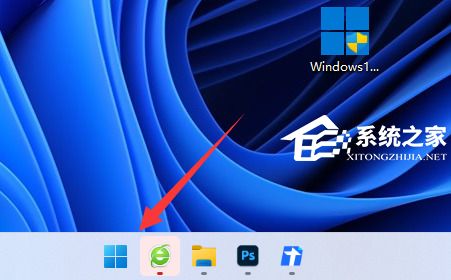
2. 接着打开其中的“设置”。
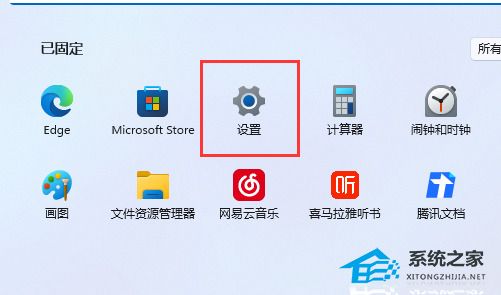
3. 然后打开右边的“屏幕”设置。
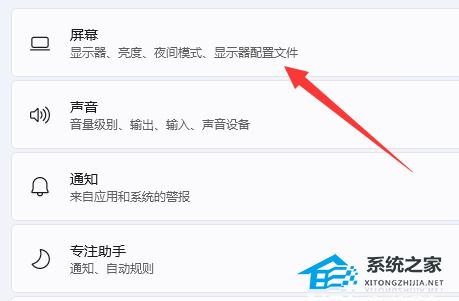
4. 随后就能找到“缩放”选项。
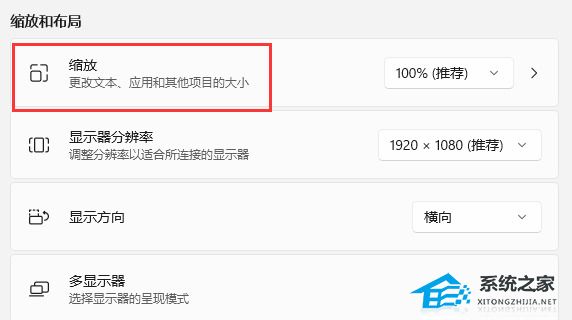
5. 最后将缩放比例“调小”就可以恢复了。
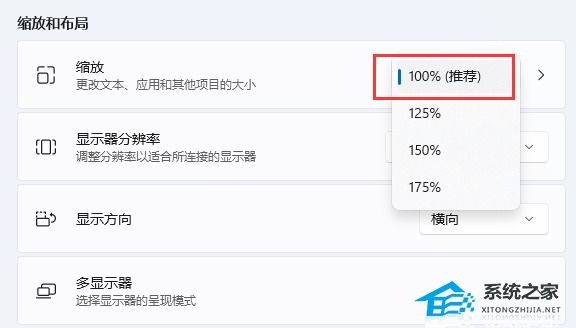
方法二
1. 按下快捷键“ win+r” 打开 运行 ,输入 “regedit” 。
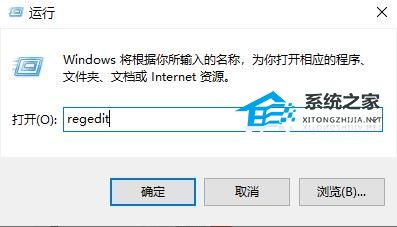
2. 然后依次展开:
HKEY_CURRENT_USER\Control Panel\Desktop\WindowMetrics
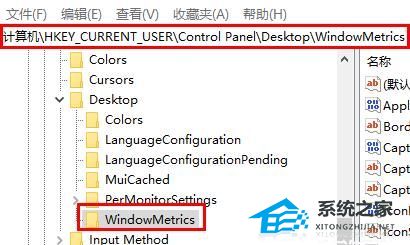
3. 之后在里面找到“ lconSpacing 和 IconVerticalSpacing ”。
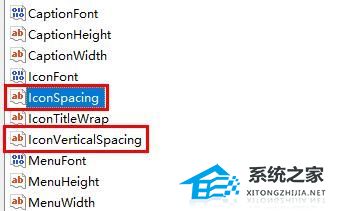
4. 最后将数字修改为 “-1125 ”并重启电脑即可。
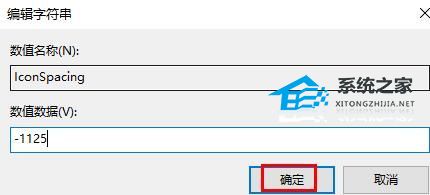
以上就是本网小编为你带来的关于“Win11桌面图标间距突然变大怎么办?Win11图标间距突然变大的解决方法”的全部内容了,希望可以解决你的问题,感谢您的阅读,更多精彩内容请关注本网。
作者:
推荐内容 Recommended
- Win7无法启动语言栏怎么办?Win7无法10-14
- Windows7系统麦克风怎么设置? Wind10-14
- Win7桌面屏幕透明框怎么删除?Win10-14
- Win7如何删掉今日热点?Win7删掉今日10-14
- Win10怎么关闭任务栏天气温度?Wi10-14
- VMware虚拟机如何安装ghost win7系统?10-14
相关内容 Related
- 笔记本不用U盘怎么重装系统Win7?10-14
- 怎么阻止电脑弹出来的广告Win7?怎10-14
- Win7旗舰版在哪里下载好 win7旗舰版10-14
- 新手如何重装Win7?手把手教你重装10-14
- Win7电脑睡眠后鼠标键盘不能唤醒怎10-14
- 电脑Win7怎么换Win10?Win7改Win10系统10-14



